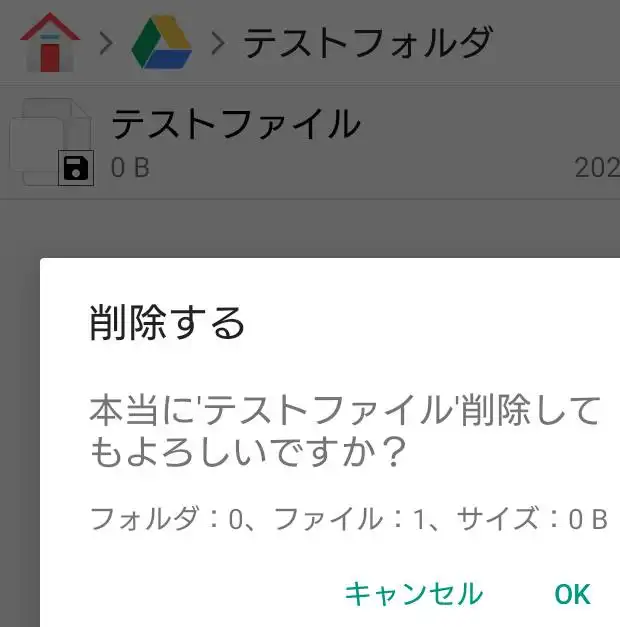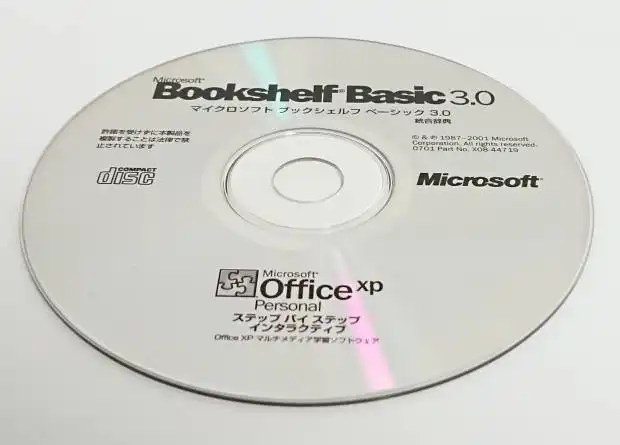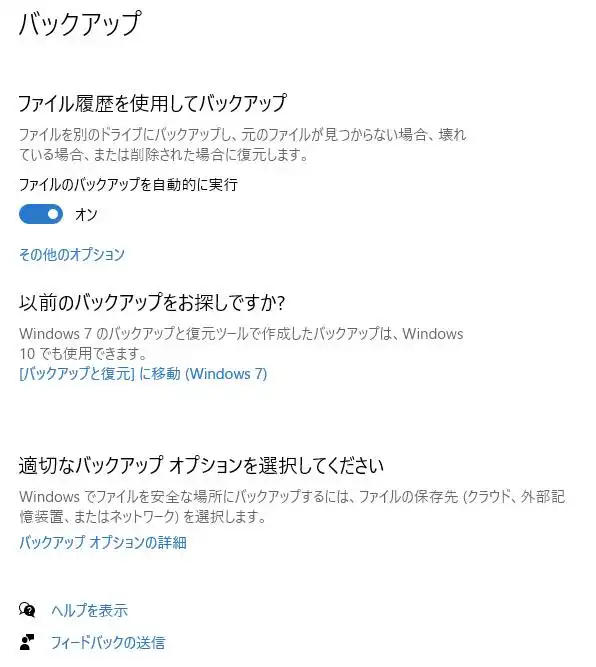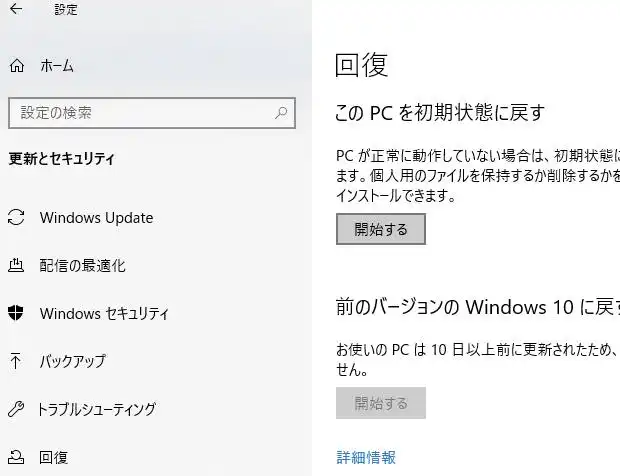ソフトウェアの開発企業の、富士ソフト株式会社から販売されているハガキ作成ソフトウェアである、
筆まめ、筆王とともに高い市場シェアを持つ「筆ぐるめ」を使用する際に、過去に登録した住所録やハガキの、
書き出しのデータの移行をしたり後から復帰をするには、どのように操作すればいい?という疑問について解説いたします。
新しいパソコンなどにCSV形式で住所録のデータを移行する手順
まず、デスクトップパソコンやノートブックPCにインストール(Install)した筆ぐるめのソフトウェアを起動します。
住所録(Address book)のデータを、ひととおり打ち込んだ後に、
メニューバーの「保存」を押して、別の形式での保存を選択します。
Microsoft Excelといったソフトウェアでも使用する、CSV(Comma Separated Value)形式の拡張子に合わせて、
「OK」を押して、住所録(Address book)のファイルを設定して作成します。
このCSV(コンマ・セパレーティド・バリュー)のファイルを、他のソフトウェア、
例えば筆王や筆まめ、またはエクセルやワード、パワーポイントなどの、
対応されているツールで開くことで、他のPC本体や別のアプリケーションソフトへのデータ移行もできます。
新しいパソコンに買い替えたり、故障の修理をした後で筆ぐるめといったソフトウェアを、
再度インストール・セットアップして使い直す際にも便利です。
また、はがき制作ソフトウェアで作成・編集した葉書のファイルは、例えば年賀状や喪中はがき、
ほか暑中見舞いや残暑見舞い、寒中見舞い、お中元のお札状、クリスマスカード、誕生日カードなどで使用する場合、
一年後の同じ年末年始や夏休みといったそれぞれの時期に、もう一度編集して使い直すと、
宛先の住所やメッセージの入力し直しの手間が省けて、大変便利です。
以前のデータのバックアップないし復帰は、パソコン修理関連のサポートで実施されているサービスに頼んで、
一括で外付けHDDやDVD-Rへのファイルの保存や、サルベージの作業を代行してもらうこともできます。
筆ぐるめのソフトウェアの機能で編集して別のPCに移したい時は?
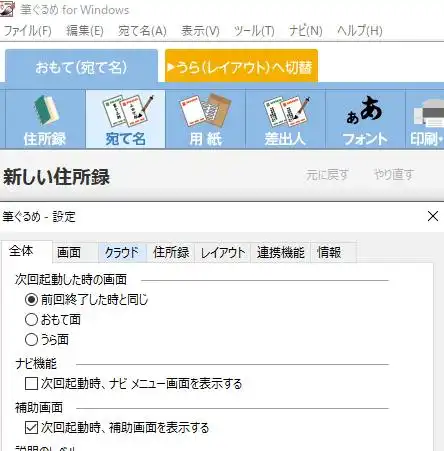
次に、筆ぐるめの主な使い方としまして、まず住所録を登録して、文字のフォントサイズやレイアウトを選択します。
ソフトウェアの機能を活用して、写真や絵などの素材テンプレートの画像を貼り付けて、
年賀状や喪中見舞い、暑中見舞いや寒中見舞い、お祝辞、ビジネスや冠婚葬祭用、
または香典袋、名刺、ラベルシールなどを、デジタル上で作成していきます。
そして、一度作ったはがきの書き出しの作品はファイルに下書きを保存して、一つのデータとして、
フォルダーに保管しておくことができますので、そこからいつでも宛先やデザインの編集が可能です。
そして、はがきのデザインのカスタマイズをある程度行った後で、
別のPC本体の違うソフトに移したい、という際には、互換性のある拡張子での保存をお薦めします。
互換性があるファイルやテキストエディタの文章として開き直すには?
次に、拡張子の上書き保存の際に、他のPC本体や違うソフトウェアに編集を移行する場合によってはたまに、
テキストや画像の表示の一部が破損した状態で、画面に映る場合があります。
その際には、以前のパソコン環境でいったん、同じデータを開き直して、
別の互換性がある拡張子で再度、新しいファイルの保存をされてみてください。
または、テキストエディタに文章をコピーして保存をしてから、
筆ぐるめのウィンドウにあるテキストのボックスに貼り付けをする手法もあります。
重要なファイルを上書き保存する際には、念のため別の補助記憶装置データに予備を保存されることも推奨します。
一方で、もしSSDやハードディスク、メモリーカード自体が内部の回路の故障で開けない時は、
それ以上の通電は控えて、物理障害に対応されているデータのリカバリーサービスにて、
内部のファイルの取り出しをしてもらわれることを推奨します。
筆王といった別のハガキ作成ソフトに移動して使える拡張子の形式とは?
次に、グラフィックソフトなどのアプリケーションソフトウェアの多くは、
それぞれ独自の拡張子名による、ファイル形式が用意されています。
ですが、筆王といった違うアプリケーションソフトウェア同士の互換性を高めて幅広く使用するために、
広く普及している拡張子でも、データの取り込みによる移動で保存ができるソフトも多いです。
ハガキ作成ソフトの筆ぐるめにもまた、そういった互換機能がありまして、
上記のようにExcelなどで使われる、CSVの形式で住所録(アドレスブック)のファイルを保存して、
筆王などの他のユーティリティーにデータの使用を移行する形で、幅広く活用することもできます。
ほか、データファイルの読み込みや書き込みができない時に修復をする方法については、こちらの解説ページにて。
CD-RWやUSBメモリ、外付けHDDなどの、外部の補助記憶装置の保存場所に書き出しをしてから、
別のパソコンに取り込みをする手順が特に簡単です。
文字化けなどでテキストが破損していた時の修復
その際、別のアプリケーションソフトウェアで開く時に、一部のテキストが文字化けしたり、
互換性が合わずに画像がきれいに表示されない、という可能性もあります。
幅広く活用する予定のあるデータの場合は、対象の拡張子は念のため、
筆ぐるめから段階ごとに細かく別の場所のファイルに保存をされておくことも、考慮されてみてください。
文章の文字化けは、テキストの一括変換のツールを使用して、
それぞれのエンコードに順に合わせてみると、修復ができる可能性があります。
ほかの例として、筆ぐるめのソフトの住所録のデータが消えた時に復元する方法については、こちらの解説にて。
また、データを取り扱われたコンピューター関連の修理サービスで、復旧をしてもらうこともできます。
バックアップしたハガキ用のデータを統合して復帰するには?
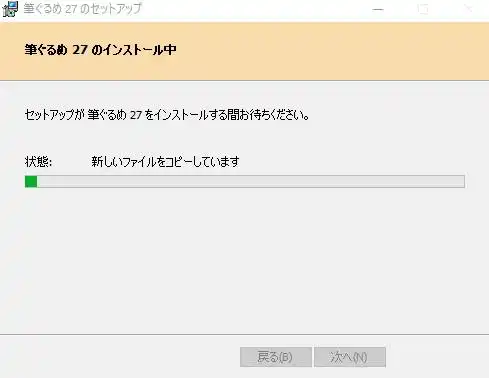
次に、前回に筆ぐるめを使用してから一年間の間に、住所録や葉書の書き出しので下書きといったデータを、
いつの間にかなくしてしまったり、間違えて編集用のファイルを削除してしまうおそれもあります。
そのため、外付けHDDやRAID、DVD-Rなどの外部のデータ補助記憶装置に移行、またはバックアップして、
一回作成したハガキのファイルを、いつでも復帰できるようにしっかりと取っておかれると良いでしょう。
住所録データの内容を統合する場合は、「おもて」→「住所録」「住所録A」→「開く」と進みます。
次に、今度は「住所録B」→「ツール」と進んで、「住所録の結合」を入力して、
データの設定をひととおり行ってから、最後に「実行」を押して、完了です。
筆ぐるめで作成しているはがきに使う住所録の、登録したグループを変更したい時は、
レイアウトの項目から「グループ設定変更」を開いて名称を変更します。
または、新しく名前を付けて新規ではがきやお札状、ラベルシールのデータを保存、という手順で、
アドレスブックのファイルの作成と、その後の保管場所の移行などを試されてみてください。
また、ソフトウェアにエラーなどが出た時は、筆ぐるめのプログラムのダウンロードで、
機能のアップデートをすることで、同時に問題を修復できる可能性もあります。
SSDやHDDから失ったデータを復元してもらうには?
もし、以前に作成していた筆ぐるめの住所録や、年賀状、暑中見舞いなどのハガキや、
ウェディングペーパー、引っ越し祝い、タックシールといった用途で使っていたファイルを、
1年の期間中に誤って消去されてしまった時は、
ひとまずゴミ箱のフォルダーを開いて、データが移行されていないかどうかを検索されてみてください。
ゴミ箱にコンテンツのファイルがなかった場合でも、間違えて消去してしまった時からまだ早いうちでしたら、
データ復元専門のソフトウェアで、SSDやHDD、USBメモリやSDカードからの検出を試みる方法もあります。
より確実には、プロのデータ復旧サービスセンターの方にパソコンまたはストレージを出して、
一定の割合で、失ったファイルを復元してもらうこともできます。